작가:
Tamara Smith
창조 날짜:
20 1 월 2021
업데이트 날짜:
1 칠월 2024

콘텐츠
- 단계로
- 4 가지 방법 중 1 : 북마크에 사이트 추가
- 방법 2/4 : Safari 책갈피 관리
- 방법 3/4 : 홈 화면에 링크 추가
- 4 가지 방법 중 4 : 크롬에 북마크 추가
- 팁
훌륭한 사이트를 찾았으며 저장 하시겠습니까? 페이지를 북마크하면 웹 사이트를 쉽게 찾고 더 적은 링크를 기억할 수 있습니다. 더 빠른 액세스를 위해 북마크를 폴더에 저장하거나 홈 화면에 넣을 수 있습니다.
단계로
4 가지 방법 중 1 : 북마크에 사이트 추가
 Safari에서 책갈피에 추가 할 웹 사이트를 엽니 다. 거의 모든 웹 사이트를 추가 할 수 있지만 일부 사이트에서는 반복해서 로그인해야합니다.
Safari에서 책갈피에 추가 할 웹 사이트를 엽니 다. 거의 모든 웹 사이트를 추가 할 수 있지만 일부 사이트에서는 반복해서 로그인해야합니다.  "공유"버튼을 누르십시오. 이것은 주소 표시 줄의 오른쪽에 있으며 오른쪽 상단 모서리에서 나오는 화살표가있는 정사각형 모양입니다.
"공유"버튼을 누르십시오. 이것은 주소 표시 줄의 오른쪽에 있으며 오른쪽 상단 모서리에서 나오는 화살표가있는 정사각형 모양입니다.  "북마크 추가"를 누르십시오. 현재 웹 사이트가 북마크에 추가됩니다.
"북마크 추가"를 누르십시오. 현재 웹 사이트가 북마크에 추가됩니다. 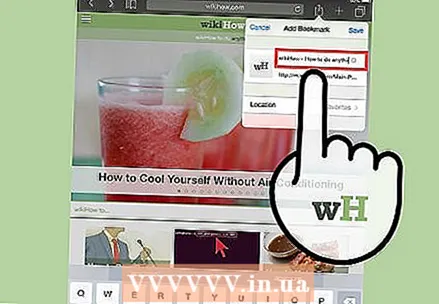 책갈피 이름을 지정합니다 (선택 사항). 북마크를 저장하기 전에 선택적인 이름을 지정할 수 있습니다. 그렇지 않은 경우 북마크는 웹 페이지와 동일한 이름을 자동으로 갖게됩니다.
책갈피 이름을 지정합니다 (선택 사항). 북마크를 저장하기 전에 선택적인 이름을 지정할 수 있습니다. 그렇지 않은 경우 북마크는 웹 페이지와 동일한 이름을 자동으로 갖게됩니다.  주소를 조정하십시오. 웹 주소를 변경하려면 북마크를 저장하기 전에이 작업을 수행 할 수 있습니다. 하위 페이지에 있지만 기본 페이지를 저장하려는 경우 유용 할 수 있습니다.
주소를 조정하십시오. 웹 주소를 변경하려면 북마크를 저장하기 전에이 작업을 수행 할 수 있습니다. 하위 페이지에 있지만 기본 페이지를 저장하려는 경우 유용 할 수 있습니다.  북마크를 저장할 위치를 변경하려면 "위치"를 클릭하십시오. 즐겨 찾기 또는 일반 북마크 목록에 추가 할 수 있지만 특정 폴더에 저장할 수도 있습니다.
북마크를 저장할 위치를 변경하려면 "위치"를 클릭하십시오. 즐겨 찾기 또는 일반 북마크 목록에 추가 할 수 있지만 특정 폴더에 저장할 수도 있습니다.  북마크를 추가하려면 "저장"을 누르십시오. 이제 선택한 위치에서 즉시 찾을 수 있습니다.
북마크를 추가하려면 "저장"을 누르십시오. 이제 선택한 위치에서 즉시 찾을 수 있습니다.
방법 2/4 : Safari 책갈피 관리
 Safari에서 책갈피 버튼을 누릅니다. 이것은 주소 표시 줄의 왼쪽에 있으며 펼친 책과 유사합니다. 이제 Safari 사이드 바가 열립니다.
Safari에서 책갈피 버튼을 누릅니다. 이것은 주소 표시 줄의 왼쪽에 있으며 펼친 책과 유사합니다. 이제 Safari 사이드 바가 열립니다.  북마크를 누릅니다. 북마크가 즉시 표시되지 않을 수 있습니다. 열려면 해당 탭을 누르십시오.
북마크를 누릅니다. 북마크가 즉시 표시되지 않을 수 있습니다. 열려면 해당 탭을 누르십시오.  북마크를 스크롤합니다. 이제 모든 북마크가 표시됩니다. 목록에있는 항목 중 하나를 클릭하면 올바른 웹 페이지가 열립니다.
북마크를 스크롤합니다. 이제 모든 북마크가 표시됩니다. 목록에있는 항목 중 하나를 클릭하면 올바른 웹 페이지가 열립니다.  북마크를 관리하려면 "편집"을 누르십시오. 예를 들어 새 폴더를 만들고, 책갈피를 이동하고, 이름을 변경하고, 책갈피를 삭제할 수 있습니다. 완료되면 "완료"를 클릭하십시오.
북마크를 관리하려면 "편집"을 누르십시오. 예를 들어 새 폴더를 만들고, 책갈피를 이동하고, 이름을 변경하고, 책갈피를 삭제할 수 있습니다. 완료되면 "완료"를 클릭하십시오.
방법 3/4 : 홈 화면에 링크 추가
 홈 화면에 추가 할 웹 사이트를 엽니 다. 특정 웹 사이트를 자주 방문하는 경우 홈 화면에이 사이트에 대한 직접 링크를 포함하는 것이 유용 할 수 있습니다. 이렇게하면 Safari를 먼저 열지 않아도되지만 버튼을 누르면 웹 사이트로 바로 이동할 수 있습니다.
홈 화면에 추가 할 웹 사이트를 엽니 다. 특정 웹 사이트를 자주 방문하는 경우 홈 화면에이 사이트에 대한 직접 링크를 포함하는 것이 유용 할 수 있습니다. 이렇게하면 Safari를 먼저 열지 않아도되지만 버튼을 누르면 웹 사이트로 바로 이동할 수 있습니다.  "공유"버튼을 누릅니다. 이것은 주소 표시 줄의 오른쪽에 있으며 오른쪽 상단 모서리에서 나오는 화살표가있는 정사각형 모양입니다.
"공유"버튼을 누릅니다. 이것은 주소 표시 줄의 오른쪽에 있으며 오른쪽 상단 모서리에서 나오는 화살표가있는 정사각형 모양입니다.  "홈 화면에 추가"를 누르십시오. 현재 웹 사이트가 홈 화면에 추가됩니다.
"홈 화면에 추가"를 누르십시오. 현재 웹 사이트가 홈 화면에 추가됩니다.  책갈피 이름을 지정합니다 (선택 사항). 북마크를 저장하기 전에 선택적인 이름을 지정할 수 있습니다. 그렇지 않은 경우 북마크는 웹 페이지와 동일한 이름을 자동으로 갖게됩니다.
책갈피 이름을 지정합니다 (선택 사항). 북마크를 저장하기 전에 선택적인 이름을 지정할 수 있습니다. 그렇지 않은 경우 북마크는 웹 페이지와 동일한 이름을 자동으로 갖게됩니다.  주소를 조정합니다 (선택 사항). 웹 주소를 변경하려면 북마크를 저장하기 전에이 작업을 수행 할 수 있습니다. 하위 페이지에 있지만 기본 페이지를 저장하려는 경우 유용 할 수 있습니다.
주소를 조정합니다 (선택 사항). 웹 주소를 변경하려면 북마크를 저장하기 전에이 작업을 수행 할 수 있습니다. 하위 페이지에 있지만 기본 페이지를 저장하려는 경우 유용 할 수 있습니다.  북마크를 추가하려면 "저장"을 누르십시오. 이제 홈 화면에서 바로 찾을 수 있습니다. 홈 화면이 여러 개인 경우 검색하여 찾아야합니다.
북마크를 추가하려면 "저장"을 누르십시오. 이제 홈 화면에서 바로 찾을 수 있습니다. 홈 화면이 여러 개인 경우 검색하여 찾아야합니다.
4 가지 방법 중 4 : 크롬에 북마크 추가
 Chrome에서 북마크에 추가 할 웹 사이트를 엽니 다. Google 크롬은 iPad에서 사용할 수있는 가장 인기있는 브라우저 중 하나이므로 여기에 웹 사이트도 저장하는 것이 좋습니다.
Chrome에서 북마크에 추가 할 웹 사이트를 엽니 다. Google 크롬은 iPad에서 사용할 수있는 가장 인기있는 브라우저 중 하나이므로 여기에 웹 사이트도 저장하는 것이 좋습니다. - Google 계정에 로그인 한 경우 북마크가 자동으로 다른 기기와 동기화됩니다.
 주소 표시 줄 오른쪽에있는 별표를 누릅니다. 이제 북마크를 편집 할 수있는 팝업이 나타납니다.
주소 표시 줄 오른쪽에있는 별표를 누릅니다. 이제 북마크를 편집 할 수있는 팝업이 나타납니다.  책갈피 이름을 지정합니다 (선택 사항). 북마크를 저장하기 전에 선택적인 이름을 지정할 수 있습니다. 그렇지 않은 경우 북마크는 웹 페이지와 동일한 이름을 자동으로 갖게됩니다.
책갈피 이름을 지정합니다 (선택 사항). 북마크를 저장하기 전에 선택적인 이름을 지정할 수 있습니다. 그렇지 않은 경우 북마크는 웹 페이지와 동일한 이름을 자동으로 갖게됩니다. 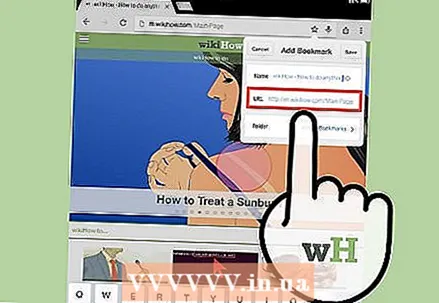 주소를 조정합니다 (선택 사항). 웹 주소를 변경하려면 북마크를 저장하기 전에이 작업을 수행 할 수 있습니다. 하위 페이지에 있지만 기본 페이지를 저장하려는 경우 유용 할 수 있습니다.
주소를 조정합니다 (선택 사항). 웹 주소를 변경하려면 북마크를 저장하기 전에이 작업을 수행 할 수 있습니다. 하위 페이지에 있지만 기본 페이지를 저장하려는 경우 유용 할 수 있습니다.  북마크를 저장할 위치를 선택하려면 "폴더"를 누르십시오. 기존 폴더에 저장할 수 있지만 새 폴더를 만들 수도 있습니다.
북마크를 저장할 위치를 선택하려면 "폴더"를 누르십시오. 기존 폴더에 저장할 수 있지만 새 폴더를 만들 수도 있습니다. 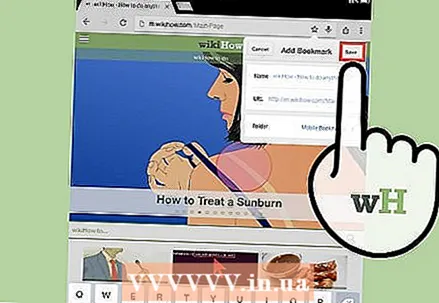 북마크를 저장하려면 "저장"을 누르십시오. Google 계정에 로그인 한 경우 모든 장치에서 북마크를 즉시 사용할 수 있습니다.
북마크를 저장하려면 "저장"을 누르십시오. Google 계정에 로그인 한 경우 모든 장치에서 북마크를 즉시 사용할 수 있습니다.  Chrome 북마크를 관리합니다. Chrome 앱에서 Chrome 북마크를 관리 할 수 있습니다. 이렇게하려면 Chrome 메뉴 버튼 (☰)을 누른 다음 '북마크'를 누르세요.
Chrome 북마크를 관리합니다. Chrome 앱에서 Chrome 북마크를 관리 할 수 있습니다. 이렇게하려면 Chrome 메뉴 버튼 (☰)을 누른 다음 '북마크'를 누르세요. - 북마크를 변경하거나 삭제하려면 "편집"을 누르십시오.
- 이름이나 웹 주소를 변경하려면 책갈피를 몇 초 동안 누르십시오.
팁
- iCloud를 사용하면 책갈피 및 읽기 목록이 모든 기기에 자동으로 저장됩니다.



